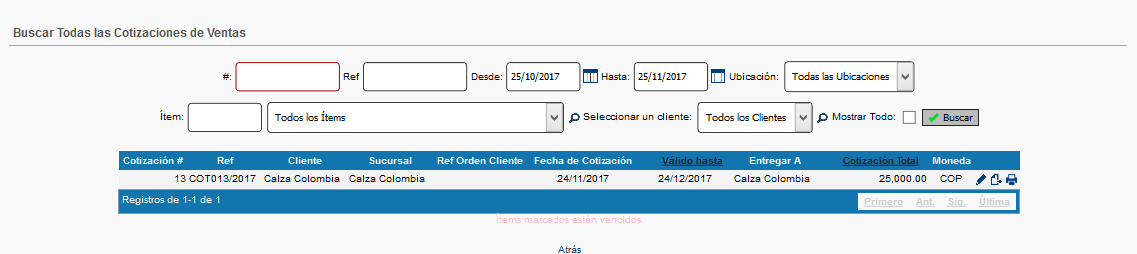Consultar Cotización de Ventas - Manual de referencia
Tecla de acceso rápido: [Alt] + [1] → [Alt] + [m]
Propósito: Mostrar las cotizaciones de un período seleccionado. Tiene la opción de ver una cotización completa, editar, imprimir y convertir una cotización en una orden de venta.
Requisitos previos: Se debe crear al menos una Cotización.
Descripción y procedimiento:
En la parte superior hay formas de filtrar y buscar en la lista de cotizaciones. (Esto es útil si tiene una gran cantidad de cotizaciones en el sistema) todos los filtros y parámetros de búsqueda son opcionales.
Cotización #: Ingrese el número del sistema de la cotización.
Ref. : Ingrese el número de referencia de la cotización.
Desde: Seleccione la fecha desde la cual desea buscar.
Hasta: Seleccione la fecha hasta la cual desea buscar.
Ubicación: Seleccione "Todas las ubicaciones" o una ubicación
Ítem: Ingrese el código ítem o seleccione el ítem de la lista desplegable.
Seleccionar un cliente: Seleccione un cliente para buscar solo ese cliente.
Mostrar todo:
Si aún tiene una gran cantidad de cotizaciones, seleccione la siguiente página (en 'Preferencias' puede cambiar la cantidad de consultas a mostrar en cada página, el valor predeterminado es 10)
También puede ordenar por columnas 'Cotización #', 'Válido hasta' y 'Cotización total'
La columna 'Cotización #' es dinámica o se puede hacer clic.
Una vez que haya encontrado la cotización que necesita, puede:
Hacer clic en 'Número de cotización' o número de sistema para ver la versión del sistema de esta cotización. Esta aparecerá en una ventana emergente.
También verá tres íconos en el lado derecho de su cotización: El ícono de edición está a la izquierda, el ícono de impresión está a la derecha, la orden de ventas está en el centro, (Pase el mouse sobre el ícono y su nombre aparecerá momentáneamente)
Haga clic en el icono 'editar' y lo llevará a la página Modificar cotización de ventas donde puede hacer los cambios que necesite.
Haga clic en el icono 'Orden de venta' que lo llevará a la pantalla Orden de venta para convertir la cotización en una Orden de venta.
Haga clic en el icono 'Imprimir' y la versión .pdf de la cotización aparecerá en una ventana emergente para que pueda imprimir, guardar o enviarla como archivo adjunto.
Consejos:-
¿Cómo borro una cotización?
Hay dos formas de borrar cotizaciones:
1. Cuando se elimine el año fiscal, las cotizaciones de este año fiscal también se eliminarán.
2. La otra manera es editar una cotización, luego hacer clic en el botón "Cancelar cotización ", la cotización se eliminará del sistema.
Captura de pantalla:-